simplot3.5.1使用说明书
- 格式:doc
- 大小:23.50 KB
- 文档页数:1
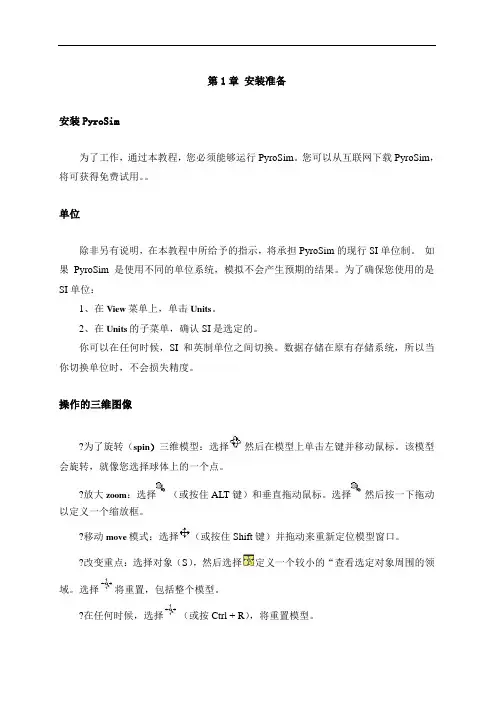
第1章安装准备安装PyroSim为了工作,通过本教程,您必须能够运行PyroSim。
您可以从互联网下载PyroSim,将可获得免费试用。
单位除非另有说明,在本教程中所给予的指示,将承担PyroSim的现行SI单位制。
如果PyroSim是使用不同的单位系统,模拟不会产生预期的结果。
为了确保您使用的是SI单位:1、在View菜单上,单击Units。
2、在Units的子菜单,确认SI是选定的。
你可以在任何时候,SI和英制单位之间切换。
数据存储在原有存储系统,所以当你切换单位时,不会损失精度。
操作的三维图像为了旋转(spin)三维模型:选择然后在模型上单击左键并移动鼠标。
该模型会旋转,就像您选择球体上的一个点。
放大zoom:选择(或按住ALT键)和垂直拖动鼠标。
选择然后按一下拖动以定义一个缩放框。
移动move模式:选择(或按住Shift键)并拖动来重新定位模型窗口。
改变重点:选择对象(S),然后选择定义一个较小的“查看选定对象周围的领域。
选择将重置,包括整个模型。
在任何时候,选择(或按Ctrl + R),将重置模型。
您还可以使用Smokeview和以人为本的控制。
请参阅用户手册为PyroSim说明。
FDS的概念和术语材料用于定义材料热性能和热解行为。
表面表面是用来定义在您的FDS模型的固体物体和通风口的属性。
在混合物或层表面可以使用先前定义的材料。
默认情况下,所有的固体物体和通风口都是有惰性的,一个固定的温度,初始温度。
障碍物障碍物的根本在火灾动力学模拟的几何表示(FDS)[FDS- SMV的官方网站]。
障碍物两点定义在三维的矩形固体空间。
表面特性,被分配到每个面对的阻挠。
设备和控制逻辑可以定义创建或删除在模拟过程中的一个障碍。
当创建一个模型,障碍物的几何形状并不需要相匹配的几何网格的解决方案中使用。
然而,产品安全的解决方案将配合所有几何解决方案网状。
在FDS分析,阻塞所有的面转移到对应最近的网状细胞。
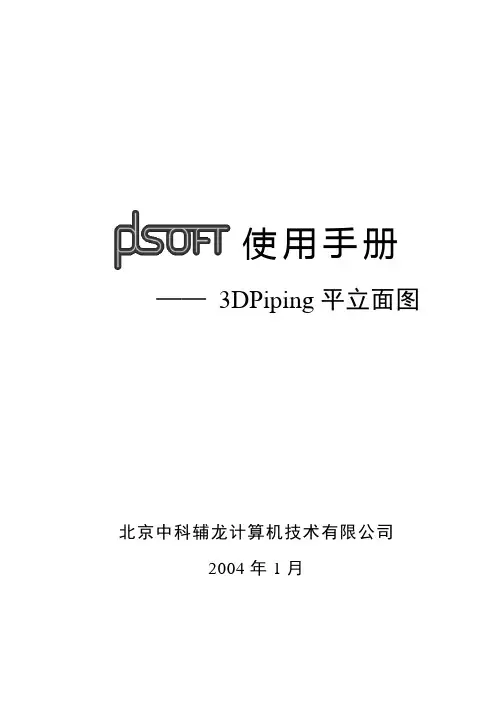
——3DPiping平立面图北京中科辅龙计算机技术有限公司2004年1月目录第1章新建平剖图 (155)1.进入平立面系统 (155)2.新建平剖图 (155)3.给定平剖图文件名 (158)4.剖切范围定义 (159)5.生成图纸中的提示 (160)6.返回模型 (161)第2章编辑标注平剖图 (163)1.打开平剖图 (163)2.标注参数设置 (163)3.标注的样式设置 (165)4.插入图框 (167)5.图形编辑 (168)6.尺寸标注 (171)7.文字标注 (176)8.特殊符号 (180)9.辅助工具 (186)第3章从模型更新平剖图 (189)1.编辑返回保留标注 (189)2.重建平立面图 (189)3.其他 (191)PDSOFT 使用手册《3DPiping 平立面图》 第1章 新建平剖图155第1章 新建平剖图管道模型经过模型检查后,确认管道模型无论在模型软件结构方面,还是在模型数据库、图形库正确性以及管道安装碰撞检查方面都是正确的时,用户就可以进入平立面图环境,自动生成平立面图。
1.进入平立面系统在配管模型环境,鼠标拾取生成平面图、立面图选项,进入平剖图环境,菜单转换成平剖环境的菜单。
图 1-12.新建平剖图鼠标拾取新建平剖图选项,开始新建平剖图过程。
第1章新建平剖图PDSOFT使用手册《3DPiping 平立面图》156图1-2进入平剖环境设置对话框:图1-3鼠标点取平剖环境设置对话框中的各项可以进行相应设置,包括:1) 设置剖切视图方向。
图1-4鼠标拾取列表中的平剖图视向,这几个视图方向在世界坐标系中的方向分别是:(1) 平面图:从+Z往-Z方向看。
(2) 前剖图:从-Y往+Y方向看。
(3) 后剖图:从+Y往-Y方向看。
(4) 左剖图:从-X往+X方向看。
(5) 右剖图:从+X往-X方向看。
PDSOFT 使用手册《3DPiping 平立面图》 第1章 新建平剖图1572) 设置图纸类型。
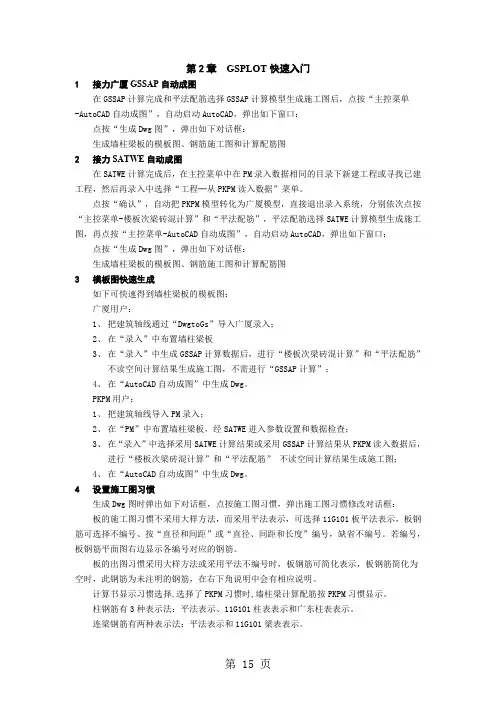
第2章GSPLOT快速入门1接力广厦GSSAP自动成图在GSSAP计算完成和平法配筋选择GSSAP计算模型生成施工图后,点按“主控菜单-AutoCAD自动成图”,自动启动AutoCAD,弹出如下窗口:点按“生成Dwg图”,弹出如下对话框:生成墙柱梁板的模板图、钢筋施工图和计算配筋图2接力SATWE自动成图在SATWE计算完成后,在主控菜单中在PM录入数据相同的目录下新建工程或寻找已建工程,然后再录入中选择“工程─从PKPM读入数据”菜单。
点按“确认”,自动把PKPM模型转化为广厦模型,直接退出录入系统,分别依次点按“主控菜单-楼板次梁砖混计算”和“平法配筋”,平法配筋选择SATWE计算模型生成施工图,再点按“主控菜单-AutoCAD自动成图”,自动启动AutoCAD,弹出如下窗口:点按“生成Dwg图”,弹出如下对话框:生成墙柱梁板的模板图、钢筋施工图和计算配筋图3模板图快速生成如下可快速得到墙柱梁板的模板图:广厦用户:1、把建筑轴线通过“DwgtoGs”导入广厦录入;2、在“录入”中布置墙柱梁板3、在“录入”中生成GSSAP计算数据后,进行“楼板次梁砖混计算”和“平法配筋”不读空间计算结果生成施工图,不需进行“GSSAP计算”;4、在“AutoCAD自动成图”中生成Dwg。
PKPM用户:1、把建筑轴线导入PM录入;2、在“PM”中布置墙柱梁板,经SATWE进入参数设置和数据检查;3、在“录入”中选择采用SATWE计算结果或采用GSSAP计算结果从PKPM读入数据后,进行“楼板次梁砖混计算”和“平法配筋”不读空间计算结果生成施工图;4、在“AutoCAD自动成图”中生成Dwg。
4设置施工图习惯生成Dwg图时弹出如下对话框,点按施工图习惯,弹出施工图习惯修改对话框:板的施工图习惯不采用大样方法,而采用平法表示,可选择11G101板平法表示,板钢筋可选择不编号、按“直径和间距”或“直径、间距和长度”编号,缺省不编号。

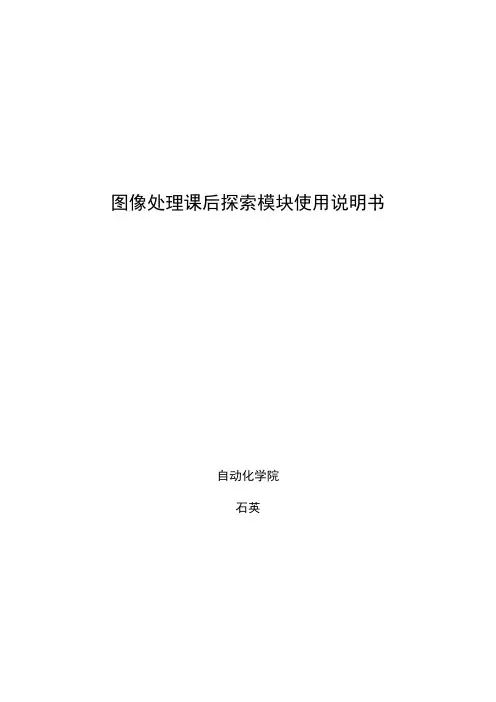

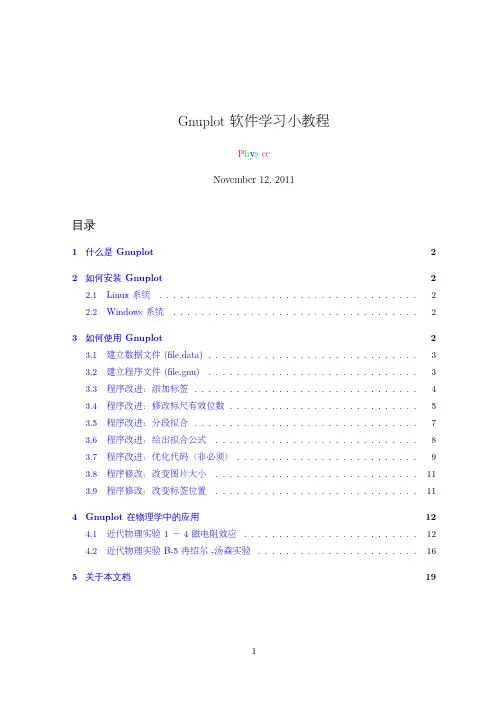
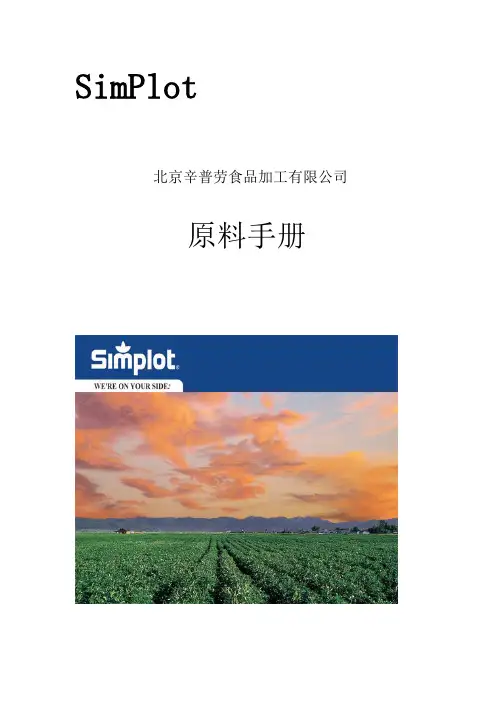

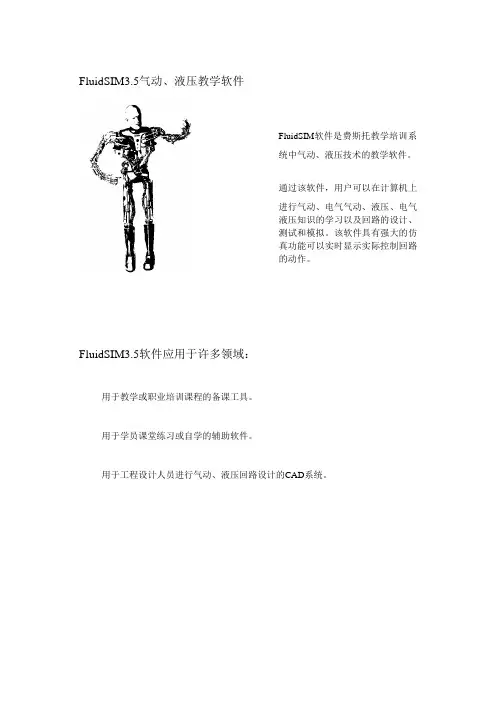
FluidSIM3.5气动、液压教学软件●FluidSIM软件是费斯托教学培训系统中气动、液压技术的教学软件。
●通过该软件,用户可以在计算机上进行气动、电气气动、液压、电气液压知识的学习以及回路的设计、测试和模拟。
该软件具有强大的仿真功能可以实时显示实际控制回路的动作。
FluidSIM3.5软件应用于许多领域:●用于教学或职业培训课程的备课工具。
●用于学员课堂练习或自学的辅助软件。
●用于工程设计人员进行气动、液压回路设计的CAD系统。
FluidSIM 软件特点:●FluidSIM 软件既可与Festo Didactic 教学设备一起使用,也可以单独使用。
● FluidSIM 软件符合DIN 电气—气动回路图绘制标准 。
● 绘制回路可进行系统仿真。
●FluidSIM 软件应用于多媒体教学,气动元件可以通过文本说明、图形以及介绍其工作原理的动画来描述 ,各种练习和教学影片讲授了重要回路和气动元件的使用方法 。
专业的绘图功能●使用FluidSIM 可以绘制符合工业标准的气动和液压回路图,您将体验到其它绘图、模拟软件软件所不能实现的操作简便和模拟数据的可靠性。
●在其它CAD 绘图软件中也可以使用FluidSIM 中的图形符号,而不需再扩展附加功能。
综合性的演示文稿功能,涉及到气动、液压教学领域中的各种课题。
●当然,您也可以容易地通过其他Windows程序中的图形,文字或影片来构建您自己的演示文稿。
准确的系统模拟●右侧回路中演示了一个由简单的气动系统电路控制过程。
FluidSIM Array准确地模拟了系统的特性。
更多的使用功能● 丰富的元件图库。
● 已有超过150种回路 ● 编辑演示文稿● 结合图片或影片的帮助文件 ● 方便快捷的绘制回路 ● 气缸运动的状态图 ● 阀的定义● 控制电路的绘制 ●截流阀的调节FluidSIM 气动、液压仿真软件学生、工程师学习并掌握基础气动、液压知识 通过FluidSIM 软件绘制回路图在FluidSIM 中进行仿真并进行实际练习通过软件编程模块控制加工设备创新的控制方法•实物照片•结构动画示图•原理说明•教学短片•元件参数的设定•系统状态的图形显示结构分析+与实际执行装置相连接及参数设定。
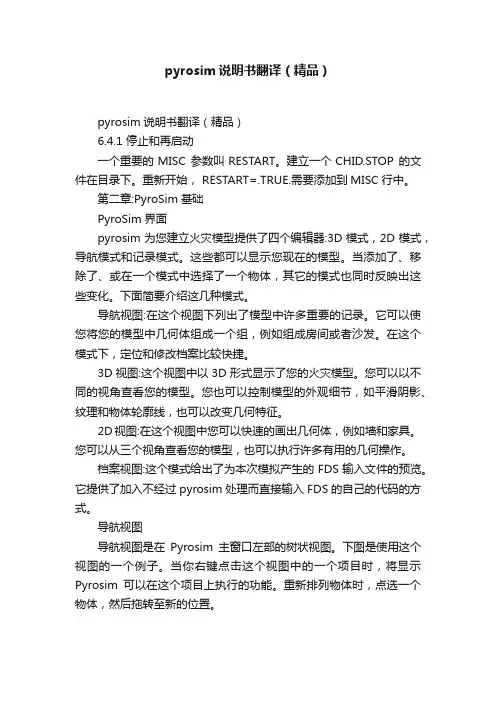
pyrosim说明书翻译(精品)pyrosim说明书翻译(精品)6.4.1 停止和再启动一个重要的MISC 参数叫RESTART。
建立一个CHID.STOP 的文件在目录下。
重新开始, RESTART=.TRUE.需要添加到MISC行中。
第二章:PyroSim基础PyroSim界面pyrosim为您建立火灾模型提供了四个编辑器:3D模式,2D模式,导航模式和记录模式。
这些都可以显示您现在的模型。
当添加了、移除了、或在一个模式中选择了一个物体,其它的模式也同时反映出这些变化。
下面简要介绍这几种模式。
导航视图:在这个视图下列出了模型中许多重要的记录。
它可以使您将您的模型中几何体组成一个组,例如组成房间或者沙发。
在这个模式下,定位和修改档案比较快捷。
3D视图:这个视图中以3D形式显示了您的火灾模型。
您可以以不同的视角查看您的模型。
您也可以控制模型的外观细节,如平滑阴影、纹理和物体轮廓线,也可以改变几何特征。
2D视图:在这个视图中您可以快速的画出几何体,例如墙和家具。
您可以从三个视角查看您的模型,也可以执行许多有用的几何操作。
档案视图:这个模式给出了为本次模拟产生的FDS输入文件的预览。
它提供了加入不经过pyrosim处理而直接输入FDS的自己的代码的方式。
导航视图导航视图是在Pyrosim主窗口左部的树状视图。
下图是使用这个视图的一个例子。
当你右键点击这个视图中的一个项目时,将显示Pyrosim可以在这个项目上执行的功能。
重新排列物体时,点选一个物体,然后拖转至新的位置。
在导航视图中使用菜单3D视图运用3D视图可以迅速得到模型的视觉外观。
导航选项包括标准CAD控制模式,Smokeview型的控制,游戏型的控制查看模型。
3D轨道导航点击激活3D轨道导航。
这个模式的控制方式与许多CAD程序的控制模式相似。
后,左键点击模型并移动鼠标,模型将会随着您点选的点选转。
旋转3D模型:点击点选(或按住ALT键)并竖向移动鼠标。
Tecplot的使用入门与技巧Tecplot 是一种绘图视觉处理,从简单的xy图到复杂的3d动态模拟,Tecplot可快捷地将大量的资料转成容易了解的图表及影象。
表现方式有等高线、3d流线、网格、向量、剖面、切片、阴影、上色等。
Tecplot是一种资料视觉化软件,可以进行科学计算,将电脑计算后的资料进行视觉化处理,便于更形象化地分析一些科学数据,是一种传达分析结果功能最强大的视觉化软件。
Tecplot可以用来建立一个图形,二维数据的等高线和矢量图块。
使用Tecplot可以很容易地在一页上建立图形和图块或者对它们进行定位。
每一个图形都是在一个文本框中, 而这些框架可以被复制再修改,这就会使你很容易地对一个数据集显示其不同的视图。
本文主要对Tecplot的使用做一个简单的说明,先简单介绍一下各菜单及其选项的一些基本而主要的功能,然后说明一下边框工具栏的基本用法,最后会分别就几个一维和二维图形来说明一下Tecplot中一些常用的概念和一些基本图形的处理方法。
目录第一章 菜单功能 (2)1.1 文件菜单 (2)1.2 编辑菜单 (2)1.3 视图菜单 (2)1.4 轴菜单 (2)1.5 域菜单 (3)1.6 xy菜单 (4)1.7 格式菜单 (4)1.8 数据菜单 (5)1.9 框架菜单 (5)1.10 工作空间菜单 (6)1.11 工具菜单 (6)第二章边框工具栏选项的用法 (6)第三章XY图形的绘制实例 (7)3.1 边框的编辑 (7)3.2 关于轴线坐标的编辑 (7)3.3 在XY图形中关于symbol的设置 (8)3.4 坐标调整 (8)3.5 XY图形的存储与输出 (9)3.6 两个XY图形的叠加 (9)3.7 图形的复制 (10)第四章 2D和3D图形的绘制实例 (10)4.1 文件头说明 (10)4.2 有限元与数据的结构 (11)4.3 等高线与3D图形的绘制 (13)第一章:菜单功能打开Tecplot之后,可以看到Tecplot的界面,最上面一行是菜单栏,且每一菜单下都有其对应的菜单选项。
matlab中subplot函数使用
subplot函数是MATLAB中常用的绘图函数之一,它可以将多幅图像分别显示在一个图像窗口的不同位置上,方便用户进行比较和分析。
具体使用方法如下:
1. subplot(m,n,p)函数将当前图形窗口划分为m×n个小块,p 表示当前绘制的图形所处的位置,p的取值范围为1~m×n,例如subplot(2,2,1)表示当前图形位于2×2网格的第一个位置。
2. 在当前的子图位置上绘制图形,使用MATLAB中的任意绘图函数,例如plot、bar、histogram等。
3. 可以在不同的子图位置上分别绘制图形,subplot函数会自动调整子图的大小和位置,使它们尽可能地占据整个图像窗口。
4. 可以使用xlabel、ylabel、title等函数为每个子图添加坐标轴标签和标题,方便解释和说明。
5. 可以使用legend函数为每个子图添加注释。
使用subplot函数可以使用户更加灵活地绘制多幅图像,并进行方便的比较和分析。
- 1 -。
2012年重庆单中心腹泻患儿感染诺如病毒及其基因型别和重组的研究唐香;陈茹娟;赖方方;黄爱龙;许红梅【摘要】目的:了解重庆地区门诊腹泻患儿感染诺如病毒( NV)流行株的变迁及基因重组情况。
方法采集2012年1~12月就诊于重庆医科大学附属儿童医院的疑似病毒性腹泻患儿的粪便标本。
采用 JVl2/JVl3、GⅠ SKF /GⅠ SKR(COG2F/GⅡ SKR)两对引物,对NV基因组的部分RNA依赖的RNA聚合酶区和衣壳蛋白的N/S区分别进行RT-PCR核酸检测,所有阳性产物进行回收纯化、测序,用DNAstar和MEGA 5.05软件对序列分别进行比对和构建进化树。
并将疑似重组株的标本再用JVl2/GⅠ SKR(JVl2/GⅡ SKR)进行PCR扩增,用SimPlot软件对序列进行重组鉴定。
结果384例腹泻患儿粪便标本进入本文分析,男248例,女136例,年龄(13.1±14.4)个月。
①NV阳性84/384例(21.9%),<60月龄组NV阳性构成比为96.4%(81/84)。
NV在6、8和9月份检出率较高,3和4月份检出率最低。
②84例NV阳性标本capsid的N/S区基因片段测序显示,GⅡ.42006b型37例,GⅡ.4 New Orleans 2009型1例,GⅡ.4 Sydney 2012型27例,GⅡ.3型12例,GⅡ.6型3例,GⅡ.13型3例,GⅡ.5型1例;1~7月份GⅡ.42006b型为主要流行株,8~12月GⅡ.4 Sydney 2012型为主要流行株;③共检出44株重组株,分别是GⅡ. e/GⅡ.4 Sydney 2012型27株、GⅡ.7/GⅡ.6型1株、GⅡ.22/GⅡ.5型1株、GⅡ.12/GⅡ.3型12株,GⅡ.16/GⅡ.13型3株。
结论重庆地区NV重组现象非常明显,2012年8~12月NV优势株逐渐由GⅡ.42006b型转为GⅡ. e/GⅡ.4 Sydney 2012型的重组株,并检出GⅡ.22/GⅡ.5型和GⅡ.16/GⅡ.13型2种新型重组株。
tecplot使用手册大部分是根据tecplot 9。
0写的,不过应该10。
0等等也差不多。
一、简介tecplot包含两部分,一部分是数据的组织方式,另一部分是软件的基本操作.tecplot9.0的三维数据显示功能大大增强了。
数据的组织方式和显示有很大关系。
数据的组织分成I,IJ,IJK组织。
I组织类似行向量按照自然顺序排列.二、tecplot的菜单结构File,Edit,View,Axis(XY,2D,3D),Field,XY,Style,Data,Frame,Workspace,ToolsFrame modes有3D,用来表示表面、体积数据.2D表示2D field plots。
XY,S(ketch)。
layer有两种---+zone layers,包括contour,vector等等。
———+map layers,包括lines,symbols,bars等等.针对XY-plotting.针对的数据是XY方式组织的或者是I-ordered.三、tecplot的坐标系统包括:paper,frame,2D physical coord。
,3D physical coord.,paper左上角为原点.frame和2D,3D在左下角为原点.frame的长宽均为100。
cell—centered data对于网格中心的数据,tecplot可以将其变换为网格节点上的数据。
可以通过Shift Cell—centered Data (Data menu)将其改变.Extract Data points可以有三种方法:—--+用鼠标选择离散点集—-—+用鼠标画一个polyline,从某点开始——-+用鼠标画一个geometry,从某点开始二进制数据格式比ASCII数据格式更快,因为他们占用更少的空间.TECPLOT 的ASCII数据文件可以分成若干个RECORD: ZONE,TEXT,GEOMETRY,CUSTOM LABELS,这些RECORD排列在文件头后面.zone的控制行的编写是很有用处的,对于2D和3D的绘图。